jos olet työpäivän sisään ja ulos sähköposteja, tiedät taistelu lähettää sähköpostia useille ihmisille.
jokaisen sähköpostin lähettäminen yksitellen on aikaa vievää, ja kaikkien merkitseminen samaan sähköpostiin (jossa vastaanottaja voi nähdä muita listalla olevia) näyttää epäammattimaiselta.
Onko siis olemassa tapa lähettää yksi sähköposti useisiin osoitteisiin, joka ei ole aikaa vievä ja jossa vastaanottaja ei näe muita listalla olevia? Jos olet saavuttanut täällä, on olemassa muutamia tapoja, että olemme selittäneet tässä blogissa.
olemme käyneet läpi kaksi tapaa, jotka antavat sinulle nopean askel-askeleelta suuntaan, miten lähettää sähköposteja useille vastaanottajille.
tässä kaksi suosittua tapaa lähettää sähköpostia useille vastaanottajille Gmail-tililtä.
- Mail Merge Method – Personed Method
- The BCC Method – Native Method
Mail Merge Method:
Mail merge lisää ripauksen personointia sähköposteihisi. Käyttämällä sähköpostien yhdistämistä, voit muokata sähköposteja, jotka haluat lähettää useita vastaanottajia. Se on tehokkain tapa lähettää sähköpostia. Tässä blogissa, käytämme Saleshandy luoda henkilökohtainen yhdistäminen kampanja.
saleshandyn sähköpostien yhdistämisessä on automatisoitu seurantaominaisuus, jonka avulla käyttäjät voivat perustaa 9 seurantavaihetta sähköpostikampanjalleen, jolloin saat suuren avoimuuden ja vastausnopeuden.
pitemmittä puheitta, näytetäänpä, miten Gmailista lähetetään sähköpostiviestejä useille vastaanottajille sähköpostien yhdistämisen avulla.
Kuinka käyttää Saleshandyn Mail Merge-ominaisuutta:
Vaihe 1: Rekisteröidy Saleshandyn kanssa
Rekisteröidy Saleshandyn kanssa ja luo tili heidän kanssaan Gmail-tilin avulla. Voit rekisteröityä ilmaiseksi täällä.
Vaihe 2: Luo uusi kampanja
kun olet ilmoittautunut Saleshandyyn, sinut ohjataan kojelaudalle. Klikkaa ”sähköpostikampanja” vaihtoehto aloittaa ensimmäisen kampanjan.

kun olet sähköpostikampanja-välilehdessä, voit lähettää sähköpostia useille vastaanottajille seuraavissa neljässä vaiheessa:
voit hypätä ja hypätä video-oppaaseen
Luo kampanja:
- valitse” uusi kampanja ” vaihtoehto.

- Luo uusi kampanja: aloita luomalla uusi kampanja ja anna kampanjallesi nimi. Tämä otsikko ei näy vastaanottajille. Se on vain viitteellesi
- Upload a CSV: luo CSV ja lataa CSV ”lisää vastaanottajat” – osiossa. Etkö tiedä, mikä on CSV ja miten luoda sama? Tutustu yksityiskohtaiseen oppaaseen täällä. Voit myös tarkistaa ja puhdistaa sähköpostilistan varmistaaksesi alemman pomppunopeuden käyttämällä Saleshandya itse.

- kun olet luonut ja ladannut CSV sisältää tarvittavat tiedot vastaanottajat, seuraava askel on valita tilin haluat lähettää sähköpostia. (Tämä vaihe on vain käyttäjille, joilla on useita tilejä Saleshandy.)
- koostaa Sähköposti: tilin valinnan jälkeen on aika perustaa kampanjan ratkaiseva osa eli aiherivi, sähköpostirunko, jossa on mail merges-tunnisteet personointia varten.

- lisää seuranta: voit määrittää 9 seurantavaihetta vastaanottajan käyttäytymisen mukaan. Tämä poistaa manuaalisen seurannan useiden vastaanottajien kanssa.

- Katso miten lähettää sähköpostikampanjat: yksityiskohtainen askel askeleelta opas oppia ammatillinen tapa perustaa sähköpostikampanjan.
Vaihe 3: Lähetä Testisähköposti
- kun olet kirjoittanut täydellisen sähköpostin ja perustanut kampanjan Saleshandy-sovellukseen, on aika lähettää pikatestisähköposti varmistaaksesi, miltä se näyttää ja tarkistaaksesi mahdolliset korjaukset.

tältä testisähköposti näyttää:

Vaihe 4: Lähetä tai ajoita Sähköposti
on olemassa vaihtoehtoja, joiden avulla voit joko lähettää sähköposteja heti tai ajoittaa sen myöhemmin. Voit myös valita 40 kansainvälinen aikavyöhykkeet ajoittaa sähköposteja kohti avuksesi.
hyvän lähettäjän mainepisteen ylläpitämiseksi ja sähköpostin toimittamisen parantamiseksi voit asettaa aikaväliä kahden peräkkäisen sähköpostin välille. Se saa ESP: n uskomaan sen ihmismäisenä lähetyksenä.
jos haluat, että keskustelusi yhdistetään suoraan CRM: ään, voit lisätä CRM-tunnuksesi kampanjan BCC-osioon ennen sähköpostin ajoitusta.


kun olet suorittanut kaikki vaiheet, olet onnistunut luomaan markkinointikampanjan tavoittaaksesi mahdolliset mahdollisuutesi. Nyt, sinun täytyy vain lyödä lähetä tavoittaa useita sähköpostiosoitteita kerralla.
Video-opas sähköpostien lähettämiseen usealle henkilölle kerralla
olemme tehneet ”miten” osa, mennään eteenpäin oppia, miten yhdistämisen ominaisuus auttaa voittamaan puutteita BCC menetelmä.
yhdistämistoiminnon edut:
- personoidut sähköpostit:kun yhdistämistoiminto, voit muokata jokaisen sähköpostin useita vastaanottajia käyttäen yhdistämiskenttiä. Tämä antaa persoonallisen kosketuksen. Henkilökohtaisen sähköpostin lähettäminen lisää sähköpostin avaamis -, luku-ja vastausnopeutta. Se varmasti parantaa suorituskykyä lähtevän postin.
- automatisoitu seuranta: Kun lähetät sähköposteja, on joitakin tavoitteita; se ei ole vain— lähetä se ja unohda se. Seuraisit heitä varmasti. Johdonmukaisuus viestinnän kanssa on aina tehnyt enemmän sopimuksia. Lähettämällä automatisoituja henkilökohtaisia seurantasähköposteja useisiin kuiteihin lisäämällä kampanjasi vastausnopeutta. Etkö osaa seurata tilannetta? Tarkista tämä opas kirjoittaa seurantasähköpostin, joka saa vastauksen.
- seuranta ja analyysi: sähköpostin automaatiotyökalu on suurin etu ja se on seuranta ja analysointi suorituskykyä kampanjoita. Sinulle ilmoitetaan heti, kun joku vastaanottajista avautuu tai vastaa sähköpostiisi. Näin voit lähestyä heitä, kun olet kiinnittänyt heidän huomionsa.
- yksityisyys: Tämä työkalu kattaa porsaanreiät BCC ominaisuus. Se suojaa useiden vastaanottajien tietoja ja lähettää viestisi voimakkaasti perille.
BCC-menetelmä:
BCC (Blind Carbon Copy) – menetelmä on yleisin tapa lähettää sähköposteja useille vastaanottajille samanaikaisesti. Sähköpostitse useita vastaanottajia käyttäen BCC ominaisuus piilottaa muita vastaanottajia vastaanottajan joten se näyttää siltä, että hän on ainoa vastaanottaja sähköpostin.
menetelmän ainoa plussa on se, että se on helppo ymmärtää ja helppo käyttää.
pitemmittä puheitta, näytetäänpä kuinka lähettää sähköposteja useille vastaanottajille Gmailissa ja Outlookissa sen BCC-ominaisuuden avulla.
BCC-menetelmän käyttäminen Gmailissa:
alla on 5 helppoa vaihetta käyttää BCC-menetelmää Gmailissa.
Vaihe 1: avaa Gmail-tili
Vaihe 2: Klikkaa Compose-ruutua
Vaihe 3: Klikkaa BCC
Vaihe 4: Täytä BCC-kenttä
Vaihe 5: Hit send
Vaihe 1: avaa Gmail-tili.
Vaihe 2: Kirjoita sähköposti, jonka haluat lähettää useille vastaanottajille Gmail-osoitteestasi napsauttamalla säveltää-ruutua.

Vaihe 3: Kun olet kirjoittanut sähköpostin, klikkaa CC-vaihtoehdon lisäksi BCC-vaihtoehtoa.

Vaihe 4: täytä nyt BCC-kentät, kirjoita niiden henkilöiden sähköpostiosoitteet, joille haluat lähettää sähköpostia tai voit valita jonkin Gmail-ryhmistä.

Don ’ t know how to create contact groups in Gmail? Opi luomaan Gmail ryhmien vain 2 vaiheet.
Vaihe 5: pidä vähintään yksi henkilö ”To” – kentässä ja paina sitten vain lähetä!
kuten johdanto-osassa mainittiin, tämä ei ole tehokkain tapa lähettää sähköpostia useille vastaanottajille Gmailissa tällä menetelmällä. Niin, puhutaan rajoituksista käyttämällä BCC (Blind Carbon Copy) Gmailissa lähettää useita vastaanottajia.
Pro vinkki: tätä menetelmää ei kannata käyttää, jos saajia on yli 10.
BCC-menetelmä on helpompi mutta ei erityisen tehokas. On olemassa tiettyjä puutteita ja ongelmia, jotka on edelleen ratkaistu yhdistämisen menetelmä. Esimerkiksi sähköpostin lähettäminen useille vastaanottajille BCC-menetelmällä tekee massasähköpostauskäyttäytymisen ilmeiseksi vastaanottajalle ” To ” – kenttänä ja sähköpostin runko ei ole henkilökohtainen, mikä tekee lähettäjästä epäammattimaisen.
miten käyttää BCC-menetelmää Outlook:
olemme käsitelleet lähes kaiken siitä, miten lähettää sähköpostia useille vastaanottajille Gmailista, mutta tiedämme, että sama kysymys Outlookista on aivan nurkan takana. Tässä on, miten voit käyttää BCC menetelmää Outlook.
alla on 3 helppoa vaihetta käyttää BCC-menetelmää Outlookissa.
Vaihe 1: Login to Outlook & open new message
Step 2: Add BCC receivers
Step 3: Hit send
Step 1: Open your Outlook account and click on new message
Step 2: Click on Cc and Bcc to add receivers

Vaihe 3: lisää pääviesti valikoimaan ja loput BCC: hen. Voit jättää Cc: n tyhjäksi. Paina Lähetä, kun olet valmis.
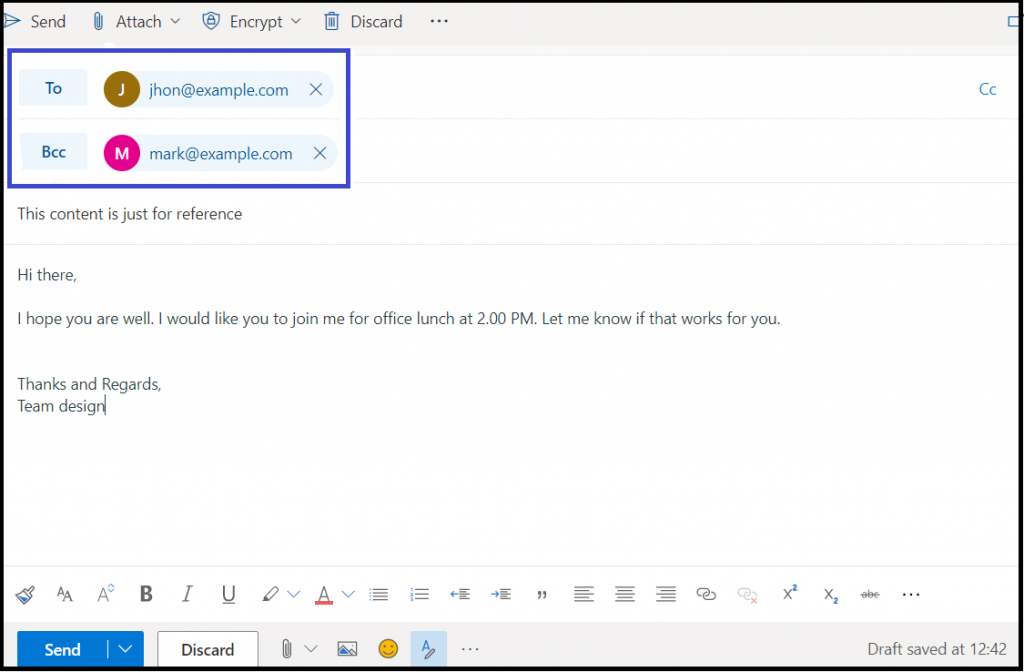
BCC-menetelmän rajoitukset:
- vastaanottajat BCC näkevät, että ne lisättiin Bcc kenttään, mikä tekee siitä epäammattimaista. Tämä BCC-ominaisuus toimii vain epävirallisissa sähköposteissa.
- jos joku vastaanottajista palasi sähköpostiisi ja sen sijaan, että olisi valinnut ”vastauksen”, hän valitsi ”vastauksen kaikille”, kaikki vastaanottajat saavat hänen vastauksensa.
- yksi BCC: n ominaisuuden suurimmista rajoituksista on personoinnin puute. BCC menetelmä on suuri no-go lähettää kentillä ja markkinointiviestejä. Miksi personointi on välttämätöntä, kun pitching tulevaisuudennäkymäsi? Lue täältä!
- liian monen vastaanottajan lisääminen BCC-kenttään voi varoittaa Gmailia roskapostista ja Gmail-tilisi saattaa päätyä estetyksi.
johtopäätös:
kun työskentelee asiakaslähtöisessä yrityksessä, pienet asiat luovat valtavan eron. Personointi on yksi sellainen asia. Se varmistaa, että vastaanottajat on positiivinen tunne, kun sähköpostisi lainaa heidän ensisijainen postilaatikkoon. Se voi näyttää pieneltä muutokselta, mutta jättää suuren vaikutuksen asiakkaiden mieleen.
näin ollen, Kirjaudu saleshandy ilmainen tili ja mukauttaa älykkäämpi tapa lähettää sähköpostia useille vastaanottajille.